реклама
Когато става въпрос за браузъри на вашето iOS устройство Сравнени браузъри на iPad: кое е най-доброто?Safari е уеб браузърът по подразбиране на iPad, но това със сигурност не означава, че автоматично автоматично е най-добрият инструмент за работата. Прочетете още , няма нищо лошо в Safari. Той позволява да се синхронизират вашите отметки, да се провери историята ви и да ви отведе там, където трябва да отидете в Интернет. И така, какво могат да предложат мобилните браузъри Puffin и Dolphin, което би ги направило по-добри от Safari?

Какво правят всичките три браузъра
Всеки от Safari, Puffin и Dolphin имат основните функции, които бихте искали в мобилния браузър. Можеш синхронизиране между устройства Бъдете в синхрон: Достъп до всички данни на браузъра си от всяко устройствоКак можете да направите процеса на превключване на устройства по-ефективен, за да можете лесно да изберете къде сте спрели? Прочетете още с акаунт, отваряйте бързо нови раздели, активирайте частно сърфиране, запазвайте лесно отметки и споделяйте страницата, която посещавате, чрез текст, имейл и социални медии.
Всички са бързи и всички работят. Така че, няма съмнение, че всеки изпълнява най-необходимите функции, които биха ви били необходими. Въпреки това, както Puffin, така и Dolphin предлагат свои собствени изящни, отлични функции, които ги отличават от Safari.
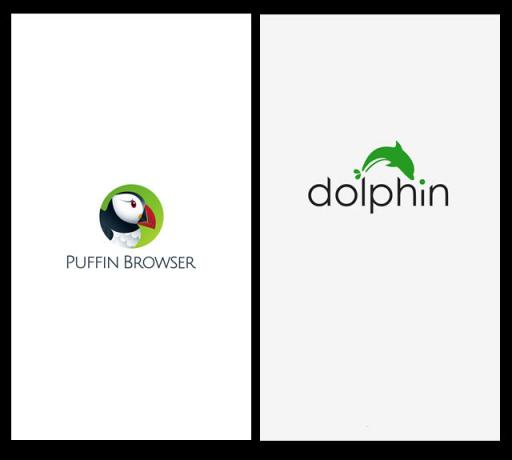
Откроени характеристики на пух
Интерфейсът Puffin е гладък и докосването до всичко навсякъде е просто просто. Можете да персонализирате началната си страница, да проверите нещо ново с раздела Открийте и включете Flash Използвайте Puffin Browser, за да възпроизвеждате Flash съдържание на вашия iPhone и iPadВсеки път, когато някой ме помоли да препоръчам приложение, което поддържа Flash видеоклипове на своя iPad, препоръчвам Puffin Web Browser. Прочетете още . Но това не е всичко, на Puffin определено има повече, отколкото на окото.
Опции и настройки
Puffin предлага приятно плъзгащо се меню за всички опции от търсене до изтегляния до историята до печат, така че можете да получите достъп до всичко, което ви е необходимо от менюто с опции много бързо. Можете също така да проверите мрежовата диагностика, ако имате проблеми, което тества и проверява връзката ви, показва състоянието на системата Puffin и ви показва проблеми.
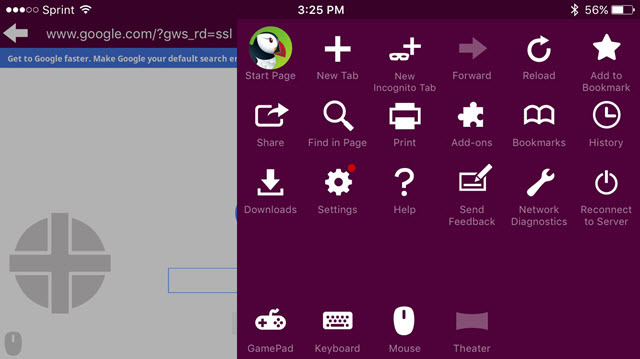
Достъпът до настройките за Puffin става от менюто с опции и включва персонализиране, мащабиране на мащаба, настройки за поддръжка на Flash и други. За персонализиране можете да изберете цветна тема и вграден тапет или дори да качите собствено изображение. Можете също така да персонализирате основната начална страница на Puffin и да активирате или деактивирате плаващите бутони, лентата със списък с раздели и дисплея на скоростта на мрежата.
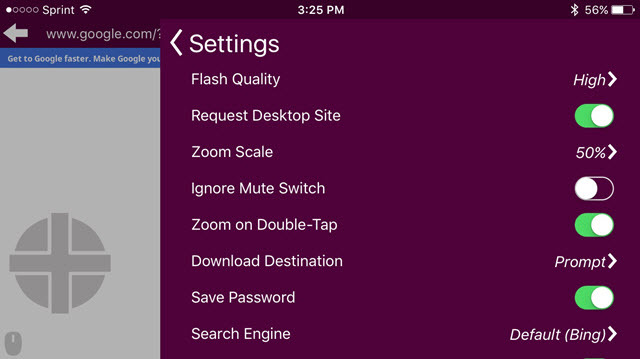
Плаващи бутони и добавки
Функцията с плаващи бутони е супер удобна, когато сърфирате в който и да е уебсайт. Можете да видите избледнелите бутони, за да отворите нов раздел или менюто с опции, заедно с удобен набор от стрелки, за да ви отведе директно до дъното или горната част на страницата.
Допълнителни функции, които правят Puffin интересен, включват мишката и геймпада. Всеки от тях показва подходящите бутони или тракпад директно на страницата ви, но избледнява като бутоните, за да не се разсейва.
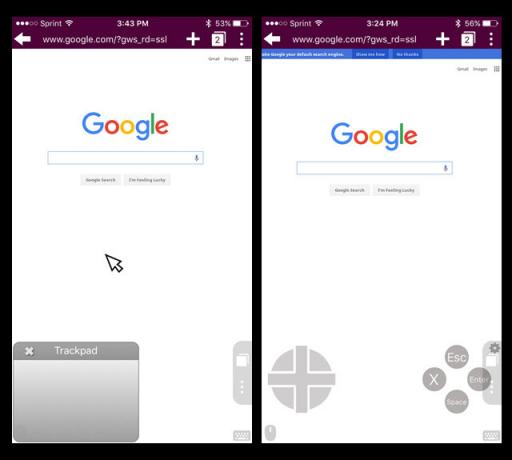
Puffin предлага също добавки за социални медии, приложения за четене, Google, Evernote и други. Няма стотици добавки по всякакъв начин, но предлаганите като Google Translate и Save to Pocket са удобни.
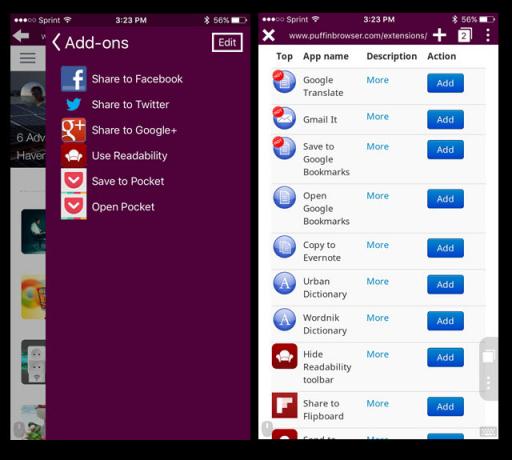
Puffin Web Browser за iOS се предлага безплатно и Puffin Browser Pro има още няколко функции и струва $ 3,99.
Откроени функции за делфини
Dolphin има много чист интерфейс с навигация на дъното, подобна на Safari и различни теми за началната страница, наричана също бързо набиране. Опциите и настройките са лесно достъпни и се показват и отдолу. И като Puffin, Dolphin има още повече функции, които са полезни и не се предлагат в другите два браузъра.
Начертайте жест
Това всъщност е много интересна функция на Делфините. Можете да получите достъп до конкретни уебсайтове и да извършвате действия на браузъра, като нарисувате жест. Има някои вградени опции като „G“ за Google и „N“ за отваряне на нов раздел.
Но можете лесно да създадете свои собствени жестове за сайтове, които посещавате често, или действия, които извършвате редовно. Например, можете да създадете жестове за изчистване на кеша или историята, достъп до изтеглянията или настройките или добавяне на отметки и елементи за бързо набиране.
Така че, ако използвате Dolphin, можете да създадете жест, който да ви отведе право към MakeUseOf.com, като нарисувате „M“. Също така в секцията с жестове има опция за използване на Dolnar Sonar с може да се използва за навигация, търсене и споделяне с гласови команди (достъпно за $ 0,99 в безплатното приложение).
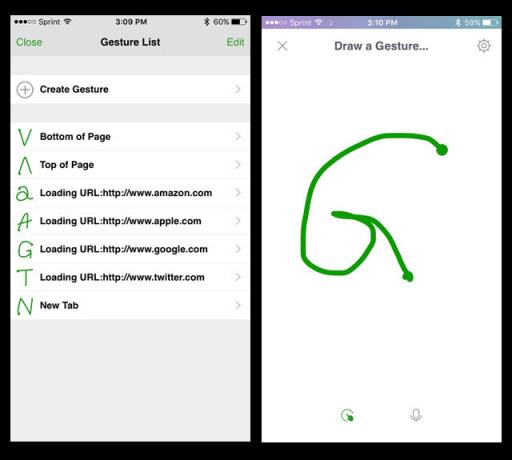
Функция за сканиране
Друга чиста характеристика на Dolphin е сканирането с QR код. В лентата за търсене в горната част има малка икона. Когато натиснете това, той активира функцията за сканиране. Можете също да отворите снимките си, ако случайно имате запазен код и приложението ще го прочете незабавно. Това е много удобна функция, тъй като виждаме все повече фирми и компании, използващи QR кодове, за да ви насочат към уебсайта им или да получат промоция.
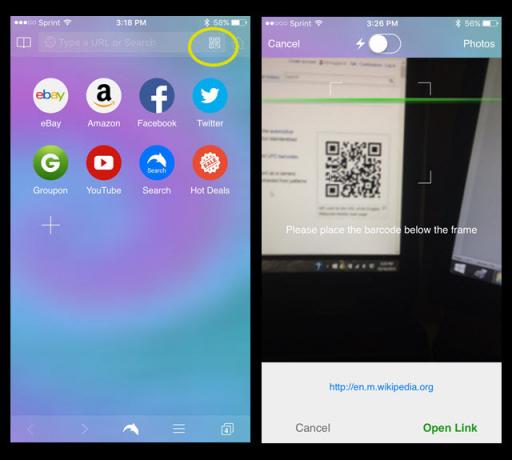
Dolphin Web Browser [Вече не е наличен] за iOS се предлага безплатно, а Dolphin Browser Pro има още няколко функции и струва $ 2,99.
Какъв мобилен браузър използвате?
Използвате ли Puffin или Dolphin и имате определена функция, която ви е насочила към него? Или предпочитате да се придържате към Safari на мобилните си устройства?
Със сигурност има други опции на браузъра за мобилни устройства и изборът на такъв може да бъде също толкова важен, колкото избирането на такъв за вашия работен плот. Така, използвате ли още един мобилен браузър Кой мобилен браузър използвате в момента? [MakeUseOf анкета]Има много мобилни уеб браузъри, за да опитате, но кои в момента използвате за сърфиране в движение? Добре дошли в тази седмица проучване MakeUseOf. Прочетете още че мислите, че бие и трите от тези? Чувствайте се свободни да споделите вашите коментари по-долу!
Със своя бакалавърска степен по информационни технологии, Санди работи дълги години в ИТ индустрията като ръководител на проекти, мениджър на отдели и ръководител на PMO. Тогава тя реши да следва мечтата си и сега пише за технологиите на пълен работен ден.